3dmax平面怎么变弯曲?3dmax中画的平面线段,想要将线变成弯曲的线,该怎么操作呢?下面我们就来看看3dmax让平面弯曲的教程,需要的朋友可以参考下
3dmax绘制出来的平面想要变弯曲,该怎么设置呢?下面我们就来看看详细的教程。
- 软件名称:
- 3dmax2015(3dsmax 2015) 中文/英文官方版(64位)
- 软件大小:
- 3.94GB
- 更新时间:
- 2014-08-11立即下载
1、首先打开3dmax
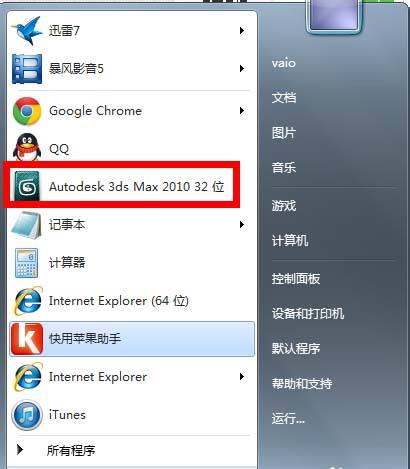
2、如图,进入3dmax的界面
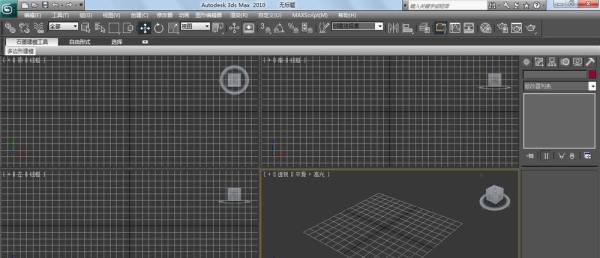
3、如图,在“创建”面板—几何体—标准基本体—随意创建一个“平面”,(平面的长宽分段数越多,效果越好。小心分段数过高的话,会卡机。)
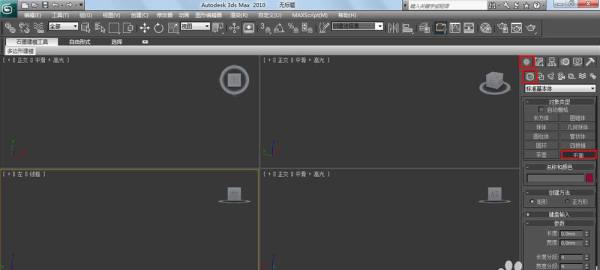

4、图1,点击“创建”面板—“图形”—“线”,图2,这时候在顶视图画一条弯曲的线
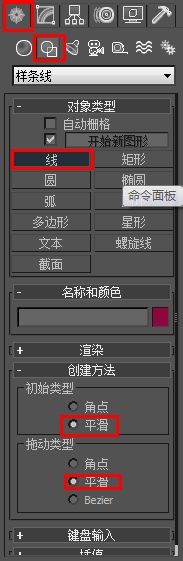
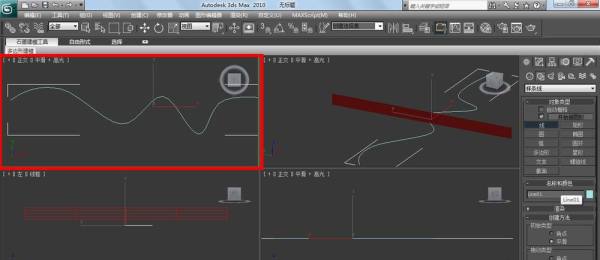
5、如图,在点击“修改”面板—点击“修改器列表”-点击“路径变形”—点击“拾取路径”,选择刚才画的那条线,点击“转到路径”,翻转X轴

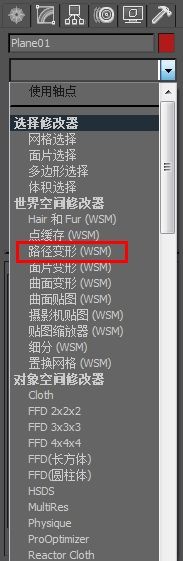
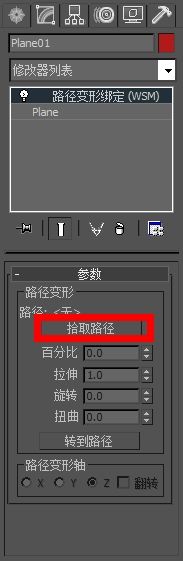
6、成功之后如图,(本人做的比较粗糙,线条还需要调整得更平滑一些,平面的长宽分段数越多,效果会更好)

以上就是3dmax让平面弯曲的方法,希望能帮到大家,请继续关注html中文网。
相关推荐:
以上就是3dmax平面怎么变弯曲? 3dmax让平面弯曲的教程的详细内容,更多请关注0133技术站其它相关文章!








